Postavke zaslona za vaš Mac
Neka se svjetlo podudara u vašoj okolini. Vaš MacBook Air ima tehnologiju True Tone. True Tone automatski prilagođava boju zaslona za podudaranje sa svjetlom u vašoj okolini radi prirodnijeg iskustva pregledavanja. Uključite ili isključite True Tone u postavkama Zasloni u Postavkama sustava.
Uporaba dinamične radne površine. Kad koristite sliku dinamičke radne površine možete gledati kako se slika na radnoj površini automatski mijenja kako bi odgovarala dobi dana na vašoj lokaciji. Kliknite Pozadina u Postavkama sustava, zatim odaberite sliku za Dinamičku radnu površinu. Da bi se vaš zaslon mogao mijenjati na temelju vaše vremenske zone, omogućite Lokacijske usluge. Ako su Lokacijske usluge isključene, slika se mijenja ovisno o vremenskoj zoni koja je navedena u postavkama Datuma i vremena.
Ostanite usredotočeni s Tamnim modom. Možete koristiti tamnu shemu boja za radnu površinu, traku s izbornicima, Dock i sve ugrađene aplikacije macOS sustava. Vaš sadržaj je istaknut u prednjem i središnjem dijelu dok se zatamnjene kontrole i prozori povlače u pozadinu. Gledajte bijeli tekst na crnoj pozadini u aplikacijama kao što su Mail, Kontakti, Kalendar i Poruke tako da je vašim očima ugodnije kada radite u tamnim okolinama.
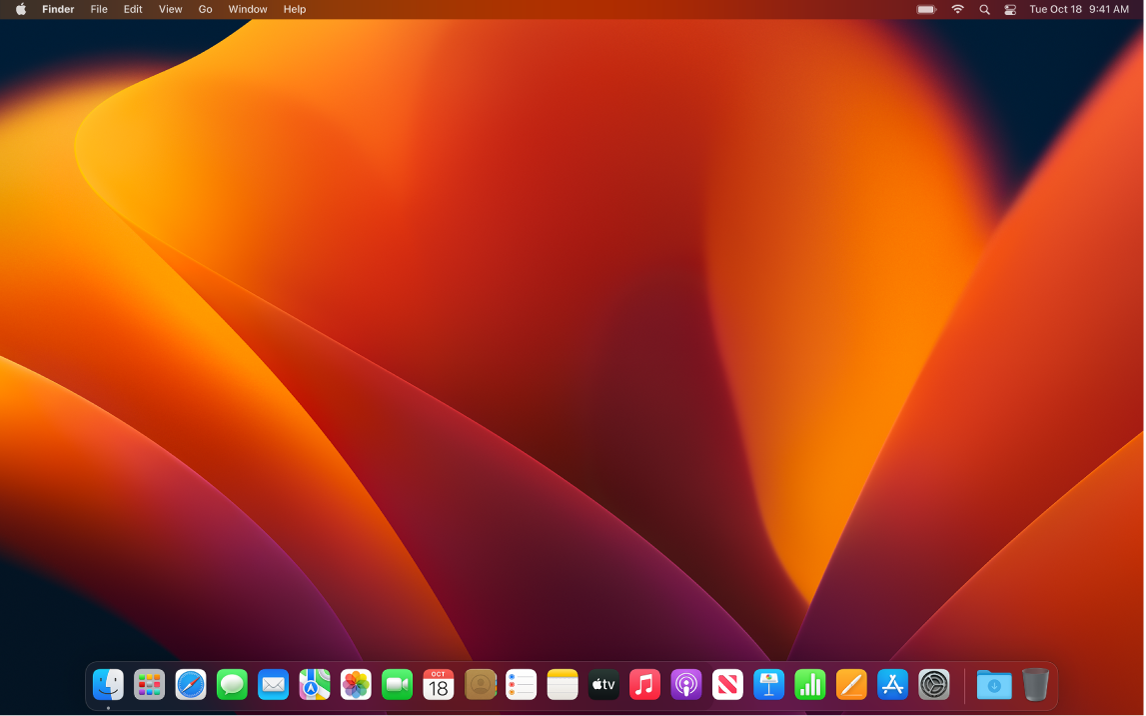
Tamni mod je fino prilagođen profesionalcima koji uređuju fotografije i slike—boje i detalji dizajna istaknuti su u tamnim pozadinama aplikacija. Izvrstan je i za svakog tko se jednostavno želi usredotočiti na svoj sadržaj.
Night Shift. Prebacite svoj Mac na toplije boje po noći i u uvjetima slabog osvjetljenja kako biste smanjili svoju izloženost jarkoj plavoj svjetlosti. Zbog plave svjetlosti možete teže zaspati, pa toplije boje zaslona mogu pomoći da se noću bolje odmorite. Možete zakazati automatsko uključivanje i isključivanje značajke Night Shift u određeno vrijeme ili podesiti da se uključuje od zalaska do izlaska Sunca. U Postavkama sustava kliknite Zasloni, kliknite tipku Night Shift na dnu, zatim podesite svoje opcije. Povucite kliznik za prilagodbu temperature boje.
Spojite zaslon. Sa svojim računalom Mac možete upotrebljavati vanjski zaslon, projektor ili HDTV. Pogledajte Uporaba vanjskog zaslona s vašim MacBook Air računalom.
Saznajte više. Pogledajte članak Apple podrške Korištenje Retina zaslona.